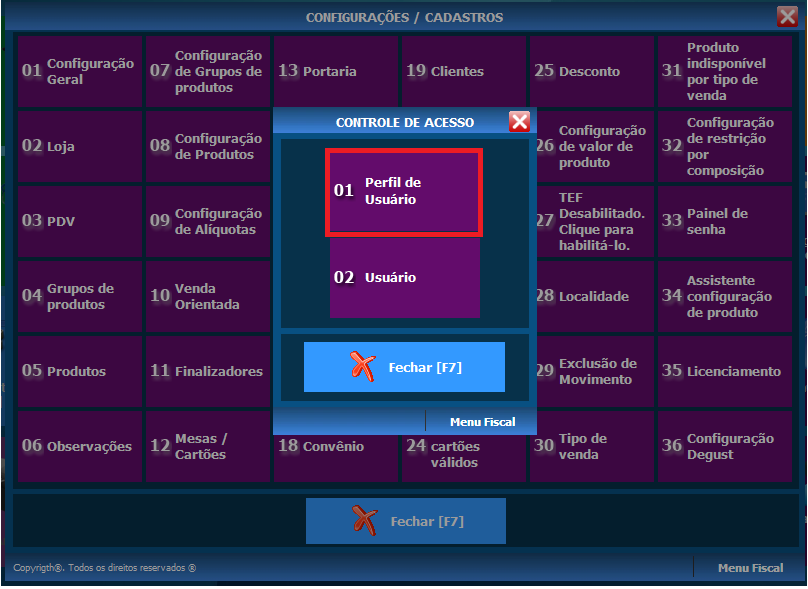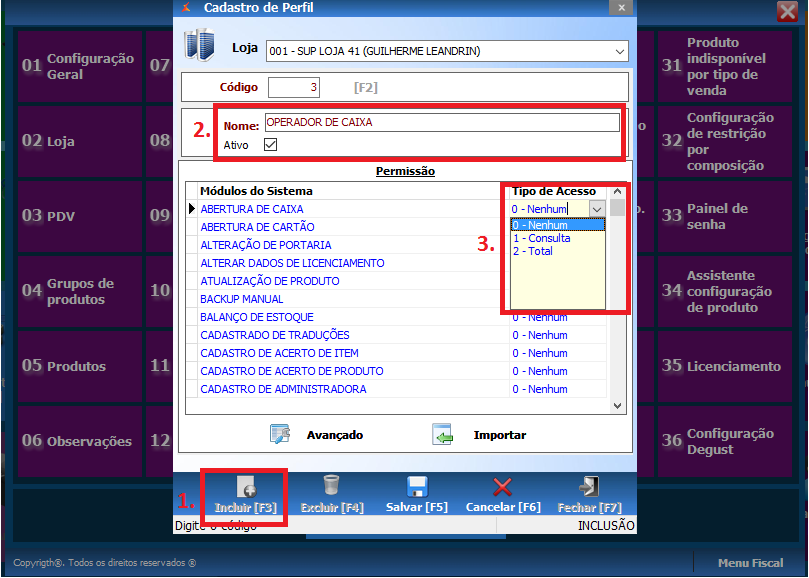Conector de Widget width 800 url https://www.youtube.com/watch?v=RLvzuW92jg0 height 400
| width | 800 |
|---|---|
| url | https://www.youtube.com/watch?v=RLvzuW92jg0 |
| height | 400 |
Guia passo a passo
Este manual irá auxiliá-lo no cadastro de funcionários e usuários do sistema Degust.
Na tela inicial do Degust entre no menu “Configurações” como ilustra a imagem abaixo:
Dentro do menu “Configurações”, deve-se primeiramente cadastrar os funcionários através do item “20 – Funcionários e Cargos”.
- No menu “Funcionários” entre na opção “Cargo” para efetuar o cadastro de cargos para os funcionários.
Ao abrir o menu cargo, a tela de cadastro de cargo será aberta.
Nesta tela deve ser preenchido o campo descrição. Ex: “Operador de Caixa”. Após preencher com o cargo desejado, clique no botão Salvar.
Dica Demais opções como Excluir também são realizadas nesta mesma tela, ao selecionar o cargo desejado através do botão [F2] ou clicando em seu respectivo item.
- Após o cadastro de Cargo efetuado, é necessário cadastrar os funcionários desejados, como ilustra a imagem a seguir.
| Aviso |
|---|
Nesta janela devem ser preenchidos obrigatoriamente os itens que estão em destaque. |
Para finalizar o cadastro basta clicar no botão Salvar.
O processo de cadastro de funcionário também é valido para qualquer tipo de alteração, basta selecionar o funcionário desejado através do botão [F2].
Cadastrando Usuários:
1. Com os funcionários cadastrados, iremos criar seu respectivo usuário no sistema caso necessário.
Dentro do menu “Configurações” entre na opção “21 - Usuários”.
Selecione a opção “1 - Perfil de usuário”.
Nesta tela iremos configurar o perfil do usuário, ou seja, será atribuído um conjunto de permissões para aquele perfil que posteriormente será passado para o respectivo usuário. Os itens em destaque devem ser preenchidos obrigatoriamente.
Deve ser selecionado o tipo de permissão para este perfil, basta clicar sobre os itens da coluna Tipo de Acesso, e selecionar a permissão necessária para o determinado módulo desejado do sistema.
Finalize as configurações clicando no botão “Salvar”.
2. Selecione a opção ”02 - Usuário”
| Dica |
|---|
Nesta nova tela é possível alterar, incluir, excluir e consultar os usuários. |
Para incluir um novo usuário, clique na opção Incluir.
Irá abrir uma nova tela, onde serão cadastrados os novos usuários do sistema.
Nesta tela deve ser selecionado o tipo de usuário (Loja), a loja cadastrada para operar o sistema, o funcionário que irá utilizar o novo usuário, o perfil com as permissões cadastradas anteriormente. Em usuário deve ser preenchido com o nome que o funcionário irá utilizar o sistema.
No campo senha, deve ser cadastrada uma senha com pelo menos seis caracteres numéricos e não sequenciais.
Finalize o cadastro clicando no botão “Salvar”.
| Dica |
|---|
Está com alguma dúvida? Consulte todos nossos guias na busca de nossa página principal clicando aqui. |